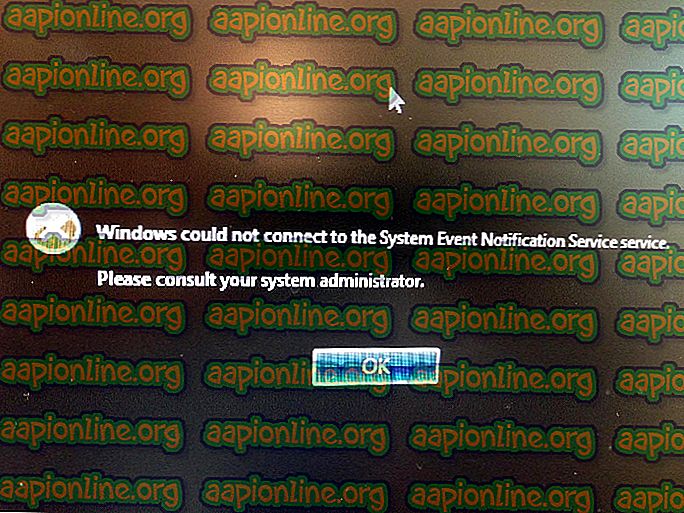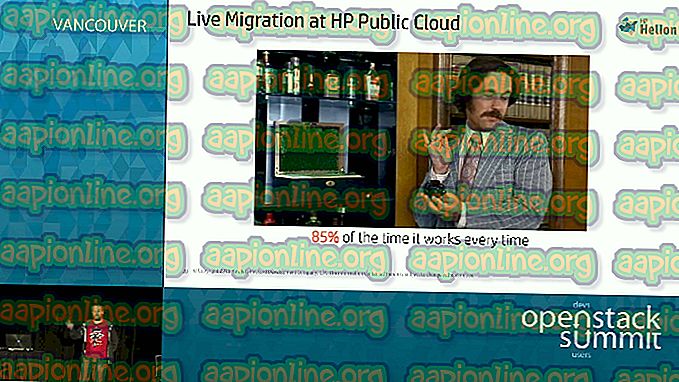Исправлено: батарея S8 разряжается слишком быстро
Мобильные устройства Samsung являются одними из самых популярных благодаря их футуристическому подходу и удивительной поддержке клиентов. Благодаря этому почти 46% всех используемых Android-устройств принадлежат Samsung. Galaxy S8 является восьмым представлением в линейке Samsung Galaxy и был их элитным телефоном на 2017 год. Телефон обладает множеством многообещающих функций, но совсем недавно было много сообщений о том, что батарея разряжается слишком быстро в телефоне.

Что заставляет батарею быстро разряжаться в Samsung Galaxy S8?
После получения многочисленных сообщений о проблеме разряда батареи на Galaxy S8 мы решили исследовать проблему и сформировали набор решений, которые решили проблему для большинства наших пользователей. Также мы рассмотрели причины возникновения этой проблемы и перечислили их ниже.
- Состояние аккумулятора: возможно, из-за нездоровых циклов зарядки или из-за проблем с напряжением батарея, установленная внутри вашего мобильного телефона, утратила работоспособность и была повреждена. Неработающая батарея не обеспечивает значительного времени работы от батареи и разряжается быстрее, чем обычная батарея.
- Способы зарядки: Samsung рекомендует использовать только официальные аксессуары, поставляемые в коробке, для зарядки мобильного телефона. Если используются другие аксессуары, они могут не обеспечить работоспособность телефона и привести к повреждению аккумулятора телефона.
- Неисправные приложения. В некоторых случаях возможно, что определенное приложение на вашем мобильном телефоне работает со сбоями, такие приложения используют данные и другие ресурсы даже в фоновом режиме и в результате уменьшают время работы аккумулятора мобильного телефона.
- Устаревшее программное обеспечение. Рекомендуется также обновить программное обеспечение телефона до последней версии, предоставленной Samsung, поскольку обновления программного обеспечения включают множество исправлений производительности, обновлений безопасности и в целом повышают удобство работы пользователя. В то время как устаревшее программное обеспечение Android может испытывать повышенное использование ресурсов некоторыми приложениями, что приводит к снижению производительности батареи.
- Устаревшие приложения. Если сторонние приложения, установленные на вашем устройстве, не были обновлены до последних версий, они могут использовать больше батареи, чем обычно, из-за увеличения использования ресурсов. Разработчики обычно предоставляют множество исправлений ошибок и улучшений производительности в новых обновлениях, которые улучшают пользовательский опыт.
- Приложение Google: Было также замечено, что отключение Google и связанных с ним приложений оказало большое влияние на батарею и увеличило время работы от батареи. Это ошибка в приложении Google, из-за которой оно продолжает использовать ресурсы даже в фоновом режиме.
- Кэш: все приложения хранят кэш на устройстве, чтобы сократить время загрузки и обеспечить более удобную работу пользователя. Со временем этот кеш может быть поврежден или вызвать чрезмерное использование ресурсов при использовании в фоновом режиме.
Теперь, когда у вас есть общее представление о природе проблемы, мы перейдем к ее решению. Убедитесь, что эти решения реализованы в определенном порядке, в котором они предоставляются, чтобы избежать конфликтов.
Решение 1. Запуск в безопасном режиме
В безопасном режиме можно использовать только приложения по умолчанию, а все остальные приложения отключены. Поэтому, если проблема не связана с аппаратным обеспечением, в безопасном режиме вы не столкнетесь с быстрым разрядом батареи. Чтобы запустить устройство в безопасном режиме:
- Нажмите и удерживайте кнопку питания, расположенную на правой стороне устройства.

- Когда параметры питания открываются, нажмите и удерживайте кнопку « Выключение ».

- Нажмите на опцию « Безопасный режим », которая предложит перезагрузить устройство и запустить его в безопасном режиме.

- После перезапуска слова « Безопасный режим » можно увидеть в левом нижнем углу экрана.
- Проверьте, разряжается ли аккумулятор с той же скоростью, с которой он работал в обычном режиме.
- Если время работы от батареи улучшается и не наблюдается чрезмерного разряда батареи, можно с уверенностью сказать, что проблема заключается в программном обеспечении .
- Нажмите и удерживайте кнопку « Питание » еще раз и нажмите « Перезагрузка », чтобы выйти из безопасного режима.
Решение 2. Изоляция неисправных приложений
Возможно, что какое-то приложение работает в фоновом режиме и использует много ресурсов телефона, из-за чего наблюдается проблема разряда батареи. Поэтому на этом шаге мы перейдем к панели статистики батареи и изолируем неисправные приложения. Для этого:
- Перетащите панель уведомлений вниз и коснитесь значка « Настройки ».
- В настройках нажмите на опцию « Обслуживание устройства », а затем на опцию « Аккумулятор ».

- Теперь выберите опцию « Использование батареи » и определите приложение, которое использует больше всего батареи, учитывая количество времени, которое вы фактически использовали.

- Удалите приложение и проверьте, сохраняется ли проблема с аккумулятором.
- Удалите больше приложений, которые используют чрезмерную батарею, если проблема все еще сохраняется.
Решение 3. Проверка наличия обновлений программного обеспечения
В обновлениях программного обеспечения разработчики предоставляют множество исправлений ошибок и улучшений производительности. Поэтому на этом этапе мы будем проверять наличие обновлений программного обеспечения для телефона. Для этого:
- Перетащите панель уведомлений вниз и коснитесь значка « Настройки ».
- Прокрутите вниз и нажмите « Обновления программного обеспечения ».

- Выберите опцию « Проверить наличие обновлений » и дождитесь окончания процесса проверки.
- Нажмите на опцию « Скачать обновления вручную », если обновления доступны.

- Обновления теперь будут автоматически загружаться, и когда появится сообщение с предложением установить их, выберите « Да ».

- Теперь телефон будет перезагружен и будут установлены обновления, после чего он будет нормально загружаться .
- Проверьте, существуют ли проблемы с разрядкой аккумулятора.
Решение 4. Проверка обновлений приложений
Также возможно, что приложения, установленные на вашем устройстве, не были обновлены до последней версии и вызывают чрезмерную разрядку аккумулятора. Поэтому на этом этапе мы будем проверять, доступны ли какие-либо обновления для приложений. Для этого:
- Нажмите на значок Google Play Store, а затем на кнопку « Меню » в верхнем левом углу.

- В меню нажмите на « Мои приложения и игры ».

- Нажмите на опцию « Проверить наличие обновлений » или значок «Обновить», если процесс проверки уже завершен.

- Нажмите « Обновить все », если есть какие-либо доступные обновления.
- Дождитесь, пока он загрузит и установите необходимые обновления для приложения, и проверьте, сохраняется ли проблема.
Решение 5. Удаление приложения Google
Иногда приложение Google может работать со сбоями и вызывать чрезмерное использование ресурсов, которое не отображается в статистике батареи, поскольку оно считается «Системным приложением». Поэтому на этом шаге мы его отключим. Для этого:
- Нажмите на значок Play store, а затем на кнопку « Меню» в левом верхнем углу.

- В меню нажмите на « Мои приложения и игры ».

- Нажмите на вкладку « Установлено » вверху и нажмите на приложение « Google ».
- Нажмите кнопку « Удалить », а затем « Да » в приглашении к сообщению.

- Таким же образом повторите этот процесс для всех связанных приложений Google .

- Перезагрузите мобильный телефон и проверьте, сохраняется ли проблема.
Решение 6: Очистка раздела кэша
Если на устройстве сохранено избыточное количество кэш-памяти, это может вызвать чрезмерное использование ресурсов и привести к увеличению расхода заряда аккумулятора. Поэтому на этом этапе мы будем стирать раздел кеша. Для этого:
- Нажмите и удерживайте кнопку « Питание » и нажмите на опцию « Выключить ».
- Когда устройство полностью выключится, нажмите и удерживайте клавиши « Уменьшение громкости » и « Биксби ». Затем в том же случае нажмите и удерживайте кнопку « Питание ».

- Когда появится зеленый логотип Android, отпустите все клавиши. На устройстве может отображаться сообщение « Установка обновлений системы » некоторое время.
- Используйте клавишу уменьшения громкости , чтобы выделить опции « Wipe Cache Partition », и когда он выделен, нажмите клавишу « Power », чтобы выбрать его.

- После завершения процесса очистки выделите параметр « Перезагрузить систему сейчас », нажав клавишу « Уменьшение громкости », и нажмите кнопку « Питание », чтобы выбрать ее.

- Телефон будет перезагружен в обычном режиме, проверьте, сохраняется ли проблема.